大家日常使用 浏览器 的时候通常会安装很多浏览器插件,从而大大提升我们的办公 效率 ,有的时候 微软 自带的浏览器 Edge 里面有很多非常实用的 浏览器扩展 插件,如果我们需要把它迁移到其他浏览器( 谷歌浏览器 、华为浏览器)等等,该如何操作呢,今天小编给大家介绍这个方法,希望对大家日常使用浏览器能够提供一些帮助,感兴趣的朋友欢迎点赞 互相交流!
1、进入浏览器扩展界面
首先 我们要先 打开 Edge 浏览器,然后进入浏览器扩展界面。进入 方式有两种:
第一种浏览器界面操作
直接浏览器点击浏览器三个点然后弹出菜单栏或者直接点击菜单栏的扩展按钮
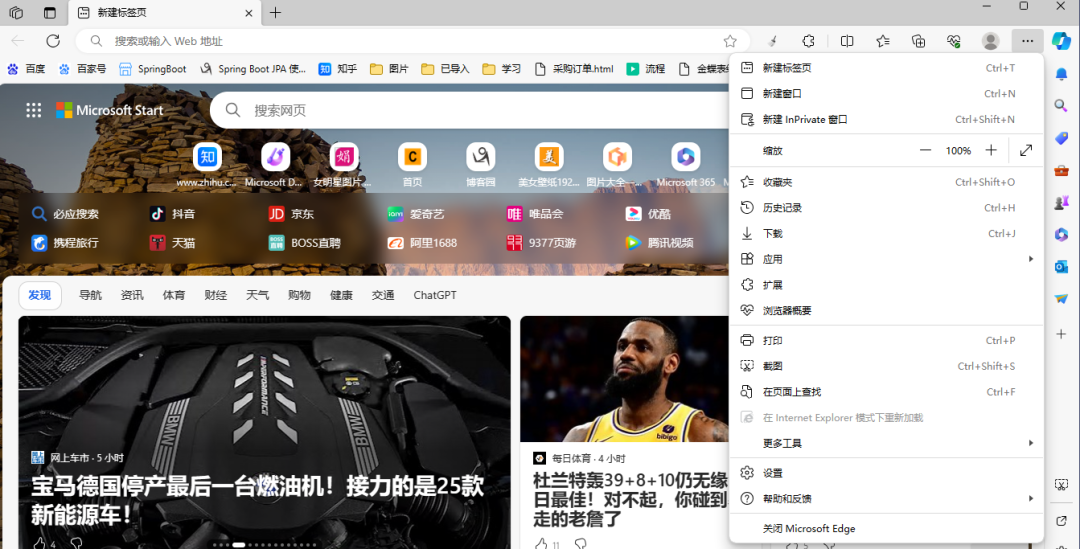
然后我们点击扩展
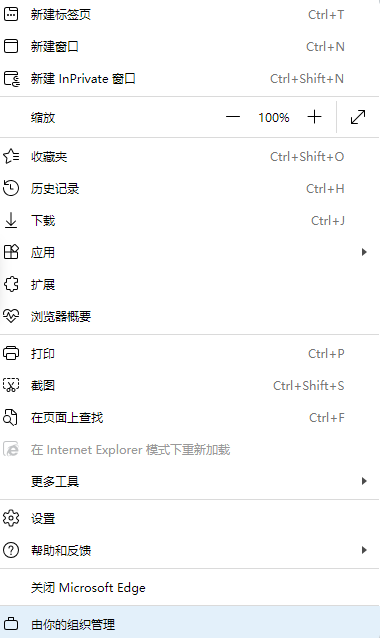
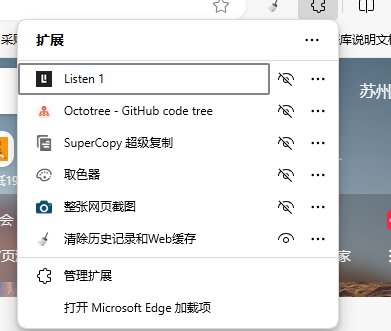
然后点击 管理 扩展进入扩展管理界面。
第二种:直接输入扩展的 url(推荐)
浏览器直接输入: edge ://e x tensions/
进入扩展列表界面
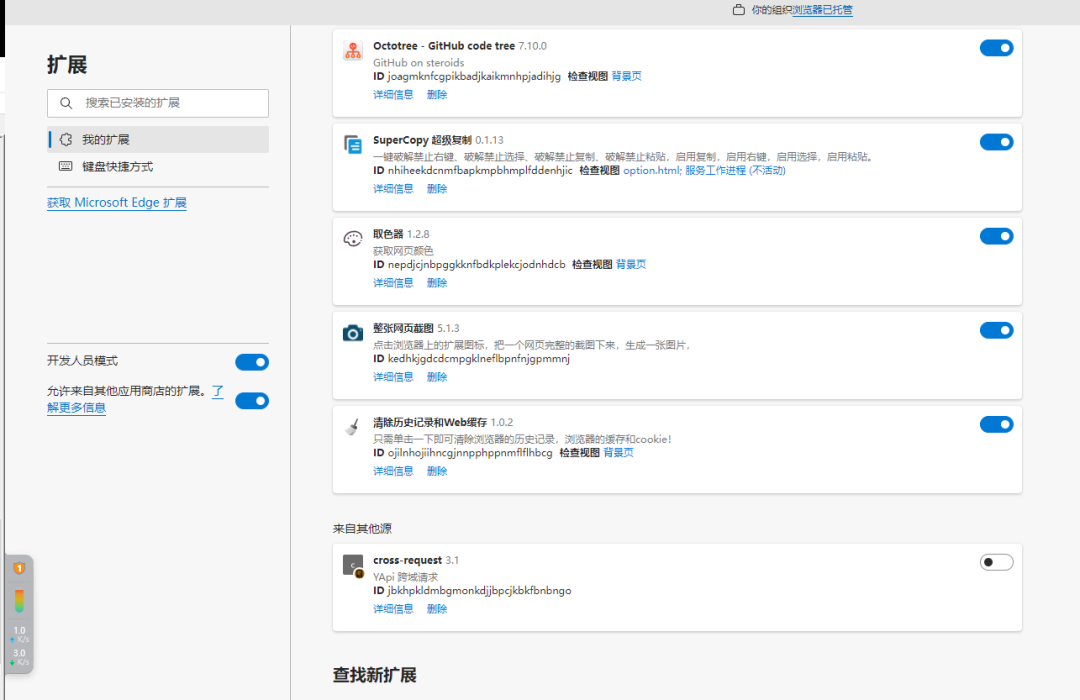
很重要的一步是确认打开 开发 者模式
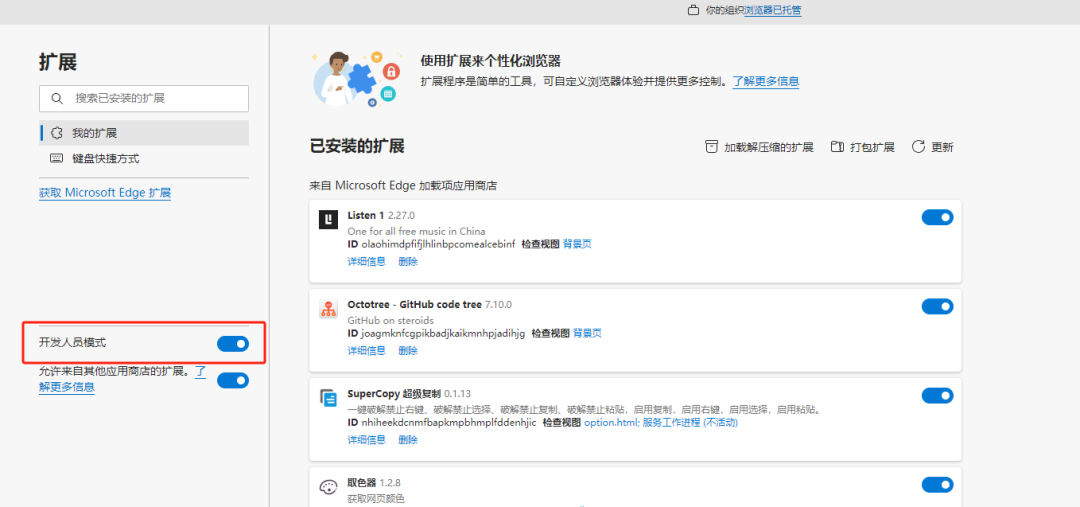
2、找到 Edge 浏览器扩展插件的路径
大部分 电脑 安装的 Edge 浏览器插件路径如下:
C:U se rs 你的电脑用户名 AppDataLocalMicro soft EdgeUser DataDefaultExtensions
常规方法查找
C:Users 你的电脑用户名 AppDataLocalMicrosoftEdgeUser Data
在此路径下搜索 Extensions 可找到 edge 扩展的文件夹
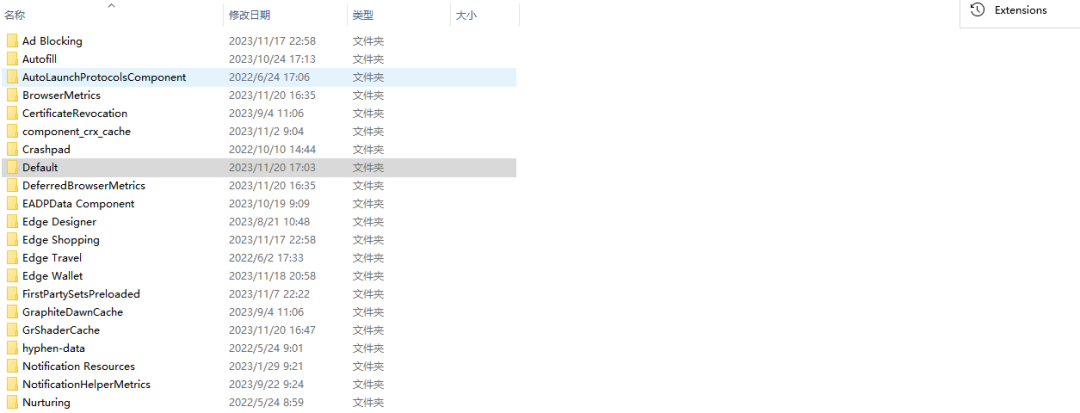
3、找到需要扩展的插件 ID
在 Extensions 文件种找到与上文 ID 对应的文件,进入名字为版本号的文件夹,复制此路径;
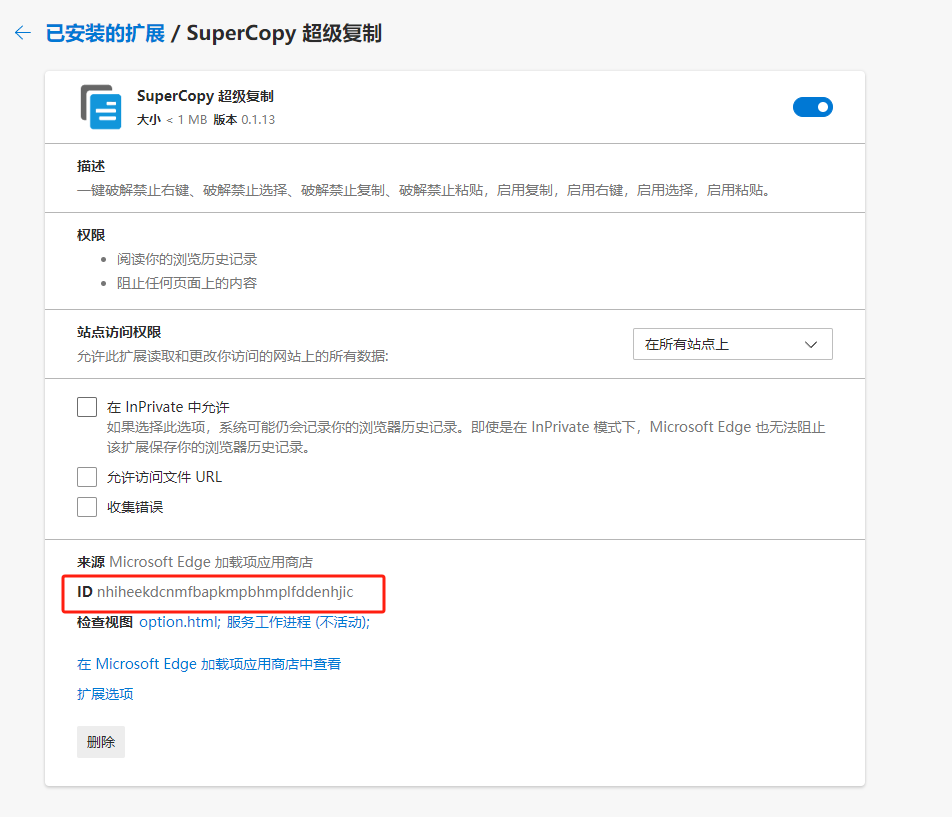
4、打开浏览器扩展插件目录
在 Extensions 文件种找到与上文 ID 对应的文件,进入名字为版本号的文件夹,复制此路径;
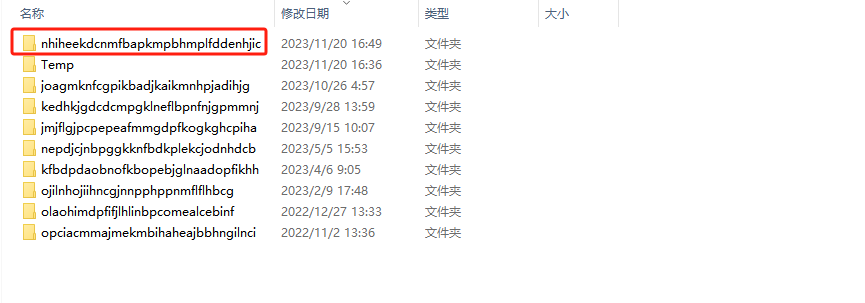
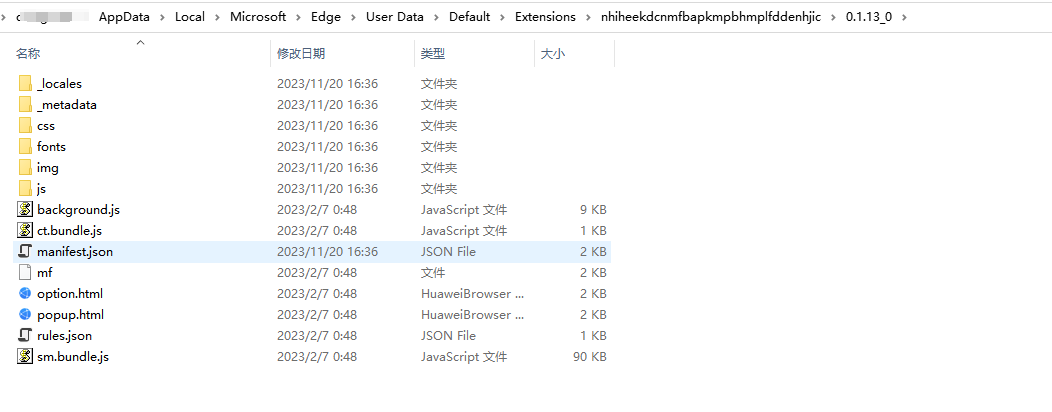
5、进入打包扩展界面
进入 edge 扩展管理界面,粘贴第四步复制的浏览器 插件 路径;
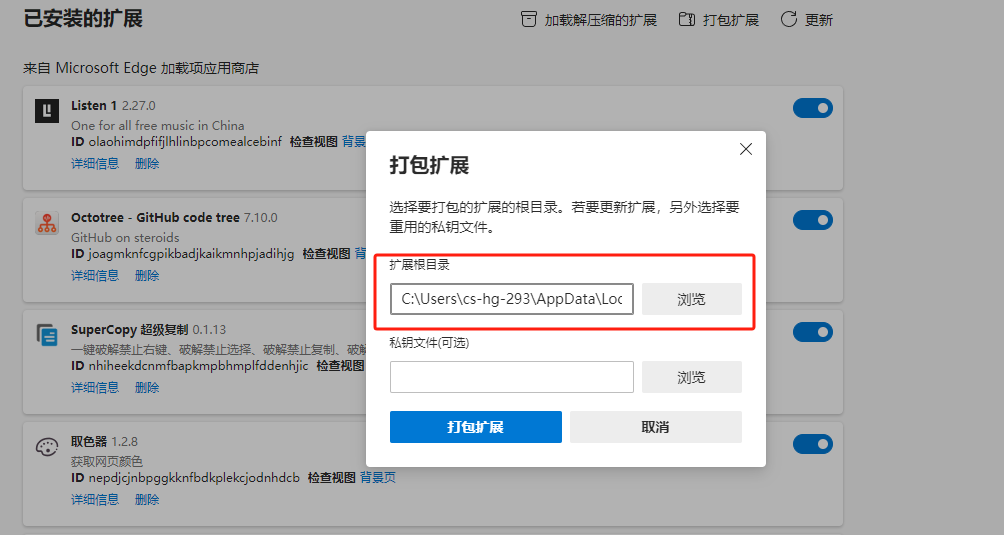
点击打包扩展后 再次进入复制路径的上一层文件夹,.crx 文件为打包好的扩展插件;
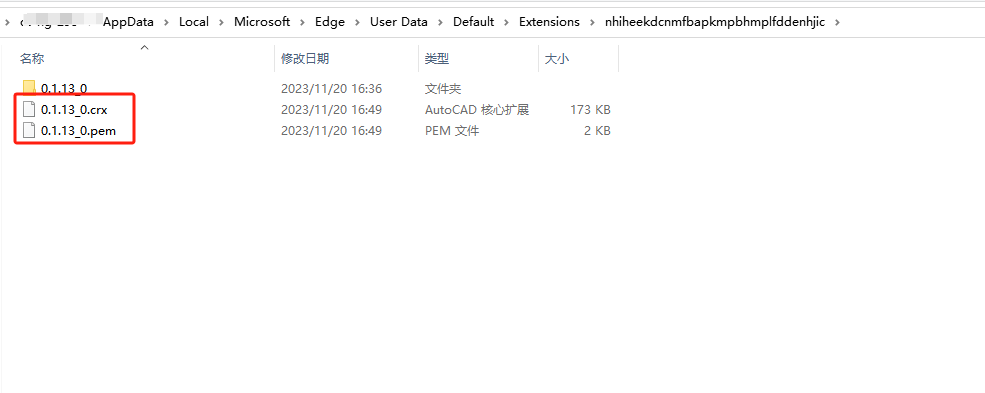
6、安装到其他浏览器
我们打开华为浏览器,进入扩展插件界面,把第五步的.crx 文件拖入到华为浏览器,就会弹出安装浏览器插件。
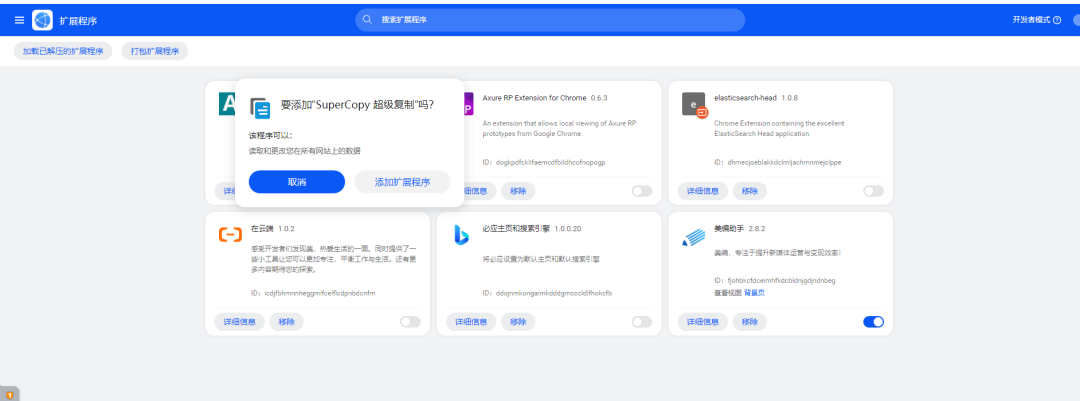
然后浏览器插件就添加 成功 了,是不是非常简单!
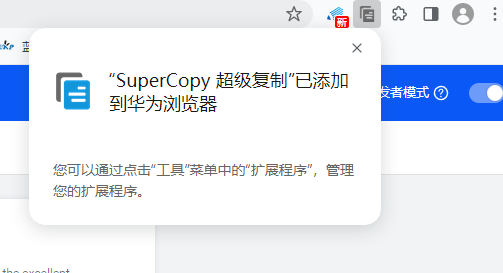

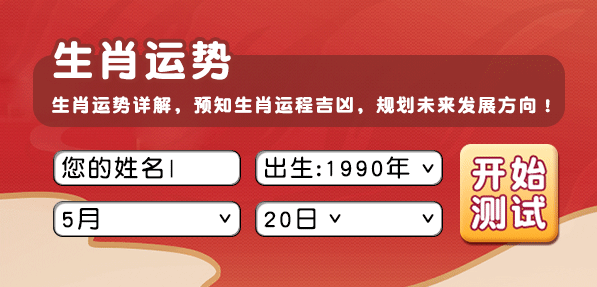
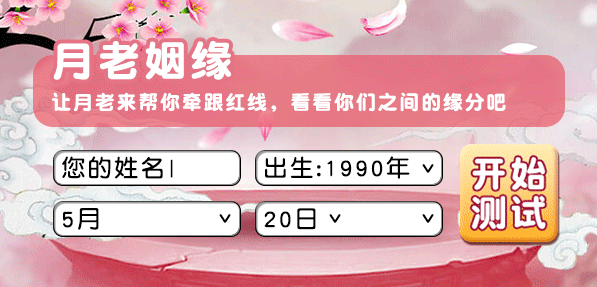
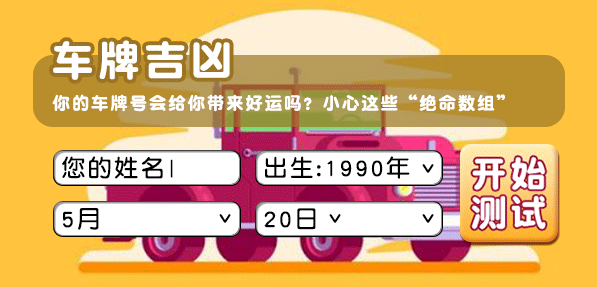
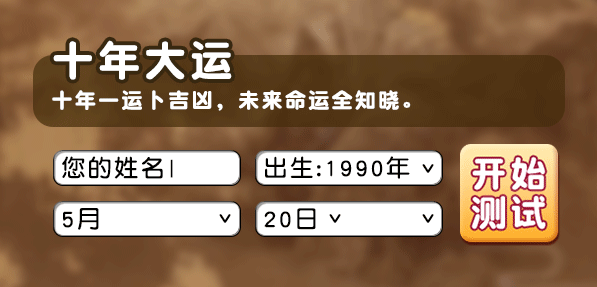





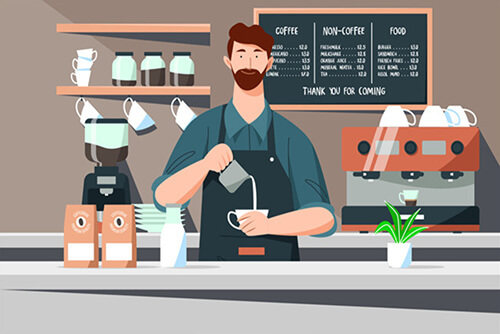



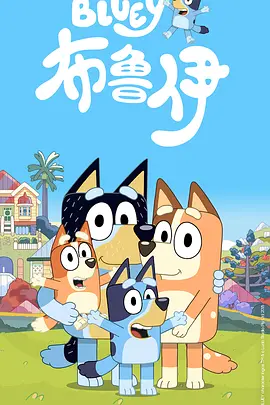

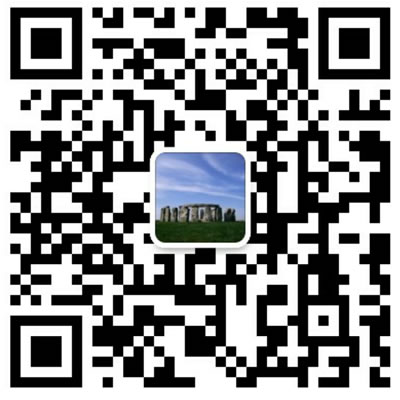
评论列表
发表评论